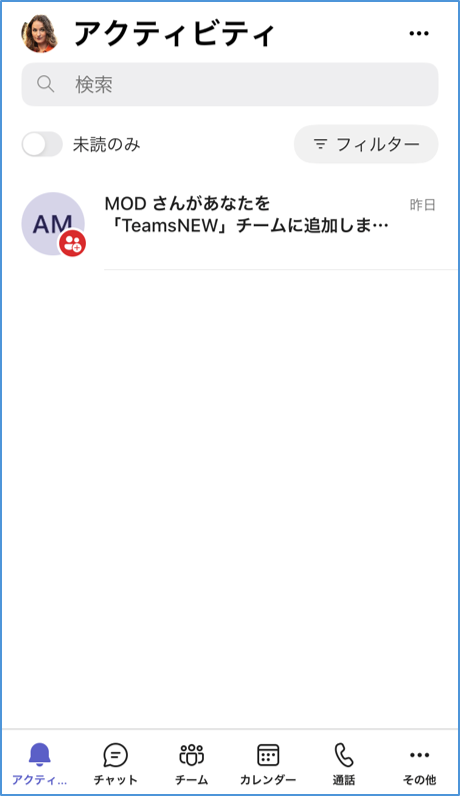Office 365 組織内に公開している予定表以外に、自分のプライベート用などとして別用途の予定表を追加することができます。
iPhoneやiPadからTeamsアプリの設定方法をご案内します。
iPhoneやiPadからTeamsアプリの設定する方法
1.App Storeで「Microsoft Teams」アプリを検索し、インストールします。
2.アプリを立ち上げ、①「サインインアドレス」 にOffice 365で使用しているアカウント名(メールアドレスか電話番号)を入力し、②「次へ」をタップします。
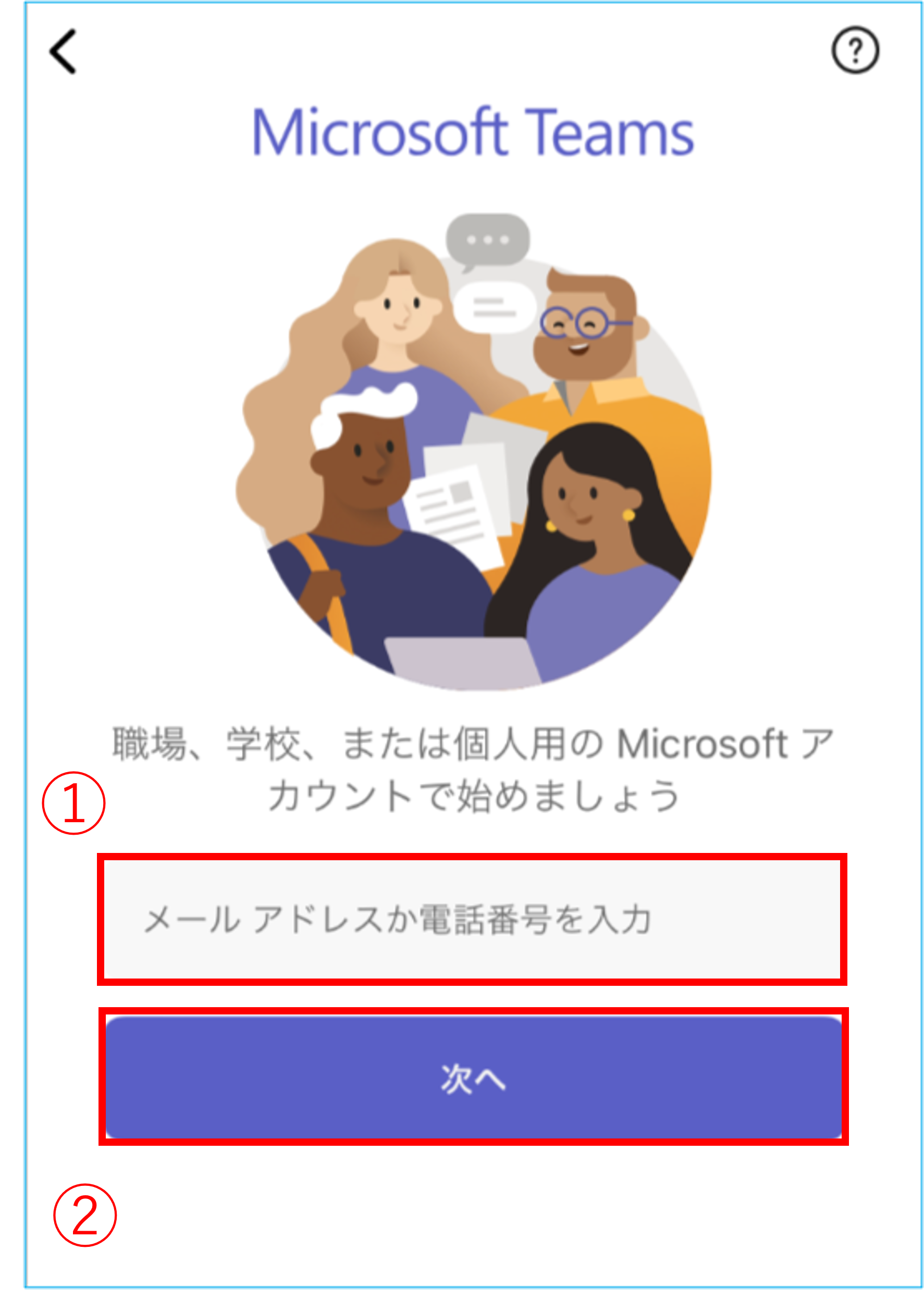
3.Office 365で使用しているパスワードを入力し、「サインイン」 をタップします。
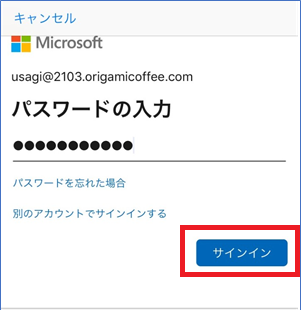
4.Teamsの通知やマイクの設定画面になります。
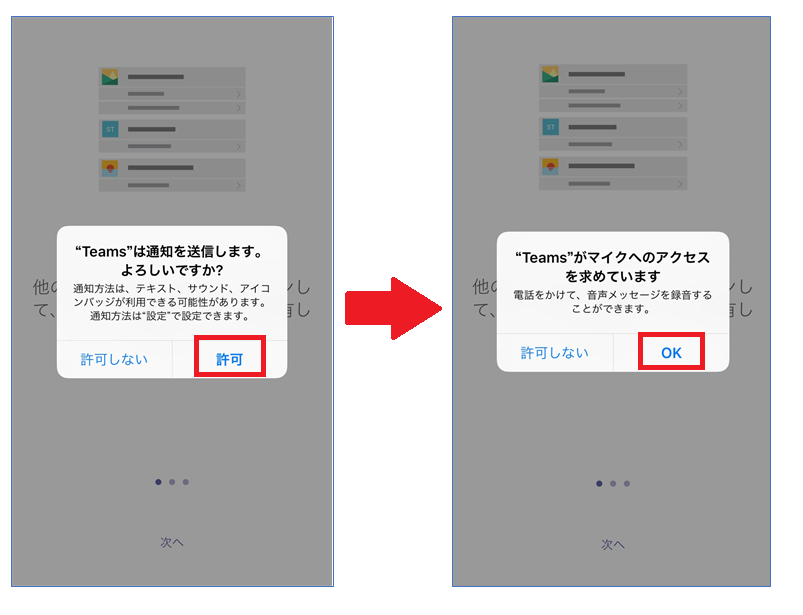
5.以下の画面が出るので、「次へ」をタップし最後に「了解」をタップします。
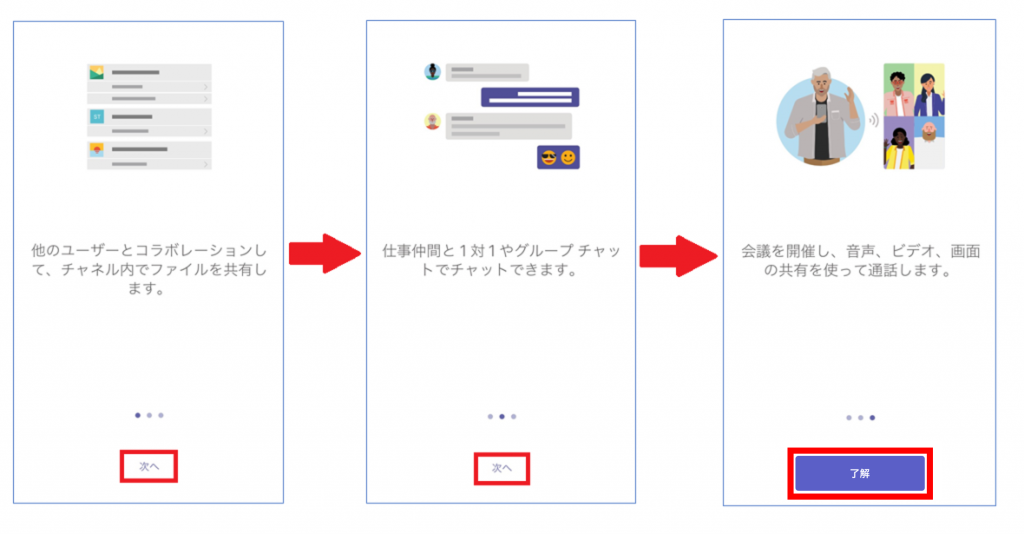
6.無事にサインインが完了するとチャットや通話をご利用いただけるようになります。